«Датчик приближения» очень полезен по нескольким основным причинам: для снижения ненужного энергопотребления и предотвращения случайного касания активного экрана щеки или ушей. Вот почему, когда вы берете iPhone в руки и говорите, экран автоматически засыпает. Однако иногда вы можете обнаружить, что датчик приближения вашего iPhone не работает должным образом.
Эта проблема возникала на моем iPhone несколько раз, и, исходя из своего опыта, я могу сказать, что вы можете легко исправить неисправный датчик приближения на своем iPhone. Говоря о злодеях, стоящих за проблемой, это может быть пыль или неизвестный баг. И да, аппаратный дефект тоже нельзя исключать. Если вы столкнулись с этой проблемой и хотите с легкостью от нее избавиться, попробуйте следующие уловки!
Датчик приближения не работает на iPhone? Советы по устранению проблемы
Быстрая подсказка
Первое, что вам нужно сделать, чтобы включить датчик приближения, - это протереть дисплей мягкой тканью. Это необходимо для того, чтобы пыль или мелкие частицы больше не блокировали датчик. Для этого снимите чехол и защитную пленку с экрана. Затем возьмите гладкую ткань и аккуратно протрите дисплей.

Принудительно перезагрузите ваш iPhone
На iPhone X, iPhone 8 или iPhone 8 Plus: вам нужно нажать и быстро отпустить кнопку увеличения громкости. Затем нажмите и отпустите кнопку уменьшения громкости. Затем вам нужно нажать и удерживать боковую кнопку, пока на экране не появится логотип Apple.

На iPhone 7 или iPhone 7 Plus: нажмите и удерживайте одновременно боковую кнопку и кнопку уменьшения громкости в течение примерно 10 секунд.

На iPhone 6s и ранее, iPad или iPod touch: необходимо одновременно нажать и удерживать кнопки «Домой» и «Верхнюю (или боковую)».

После перезагрузки устройств проверьте, правильно ли работает датчик приближения. В большинстве случаев он должен начать работать прямо сейчас.
Сбросьте ваш iPhone до заводских настроек
Если вышеупомянутый трюк не сработал, попробуйте сбросить iPhone до заводских настроек. Иметь ввиду; он стирает все существующие настройки, включая данные для входа на веб-сайт. Однако все ваши данные, а также носители остаются в безопасности.
Шаг 1. Откройте приложение «Настройки» на устройстве iOS → Общие → Сброс.

Шаг 2. Теперь нажмите « Сбросить все настройки» → введите пароль и снова нажмите « Сбросить все настройки» для подтверждения.

Теперь проверьте, исчезла ли проблема. Если нет, переходите к следующему решению.
Часто, когда кажется, что обычные приемы не приносят желаемого результата, обновление программного обеспечения делает работу за меня. Чаще всего в него вносятся исправления ошибок и уточнения. Таким образом, не стоит упускать из виду это надежное решение.
Обновите iOS на вашем iPhone
Шаг 1. Запустите приложение «Настройки» на устройстве iOS → Общие → Обновление ПО.
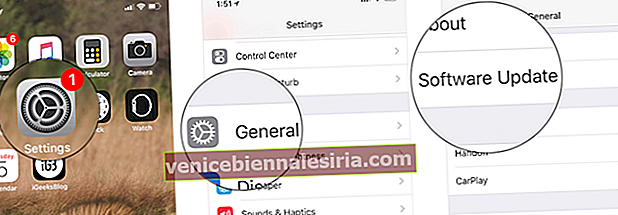
Шаг 2. Теперь нажмите " Загрузить и установить". Теперь следуйте инструкциям по обновлению устройства.
Ничего не работает? Обратитесь в службу поддержки Apple!
Если ни одно из решений не помогло решить проблему, возможно, возникла проблема с оборудованием. В этом случае вам следует обратиться в службу поддержки Apple.
Оставайтесь с нами, чтобы узнать больше
Я полагаю, ты уже лучше разбираешься в проблеме, не так ли? Расскажите нам о трюке, который вам понравился.
Вы также хотели бы ознакомиться с этими сообщениями:
- Как увеличить время автономной работы iOS 14
- На iPhone отсутствует личная точка доступа? Вот исправление
- Как исправить проблему с Wi-Fi на MacBook Pro









